Az iPhone körüli digitális ökoszisztéma még mindig fejlődik, ezért a jövőben további technológiai fejlődésre számíthatunk. Az iPhone technológiájába beépült újítások ellenére továbbra is segítségre van szüksége a helymeghatározó szolgáltatások pontosságában. Nem ironikus? Valójában ez egy igazi fejkarcoló, amikor ilyen problémával találkozunk. Szerencsére vannak módok a javításra nem található hely az iPhone-on, és alább felsoroljuk őket.
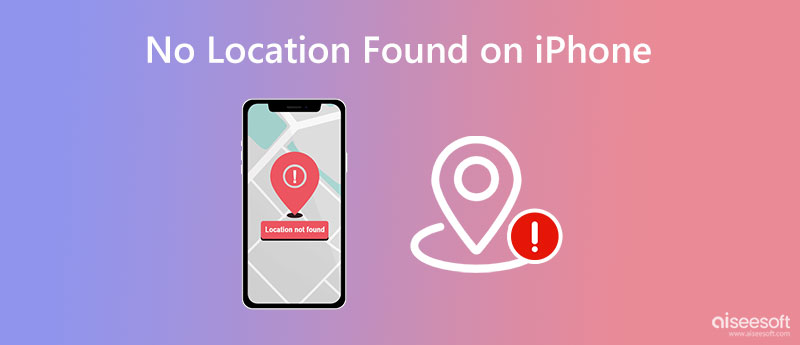
Mit jelent a Nem található hely? Hibaüzenet jelenik meg a Find My alkalmazásban, ha a helyszolgáltatás nem találja sikeresen a személy eszközét. Már most is ezernyi oka van annak, hogy az alkalmazás nem tudja felismerni az eszköz vagy a felhasználók helyét, de ha nem tudja, mi lehet az oka, íme, mi lehet az oka.
Az időzóna alapvető szerepet játszik a felhasználó vagy az eszköz helyének észlelésében. Ez az egyik kritérium, amelyet az alkalmazás használ. Beállításával gyorsan segíthet az alkalmazásnak, hogy pontosan felismerje az Ön vagy valaki tartózkodási helyét.
Az internetkapcsolat a Find My alkalmazás szíve, és a felhasználóknak stabil és robusztus kapcsolatra van szükségük. Ha a többi észlelni kívánt felhasználó nem csatlakozik az internethez, akkor nem fogja pontosan megtalálni a személyt, vagy soha nem fogja észlelni.
Az alkalmazás lehetővé teszi, hogy valaki bármikor észlelje aktuális tartózkodási helyét vagy azt, hogy hová mész. Ugyanakkor lehetősége van a hely kikapcsolására is, hogy senki ne lássa, hol van az eszköz vagy a felhasználó.
Ha a megkeresni kívánt eszköz akkumulátora lemerül, vagy leállítja az eszközt, akkor egy értesítést kap, amely azt javasolja, hogy nem található hely. Még az iPhone esetében is van egy életléc az akkumulátoron, ahonnan bejuthat, amely bekapcsolja az eszközt; nélküle az iPhone használhatatlanná válik.
GPS hamisítás alkalmazások lehetnek a fő oka annak, hogy nem tudja észlelni vagy megosztani a tartózkodási helyét, mert hamis GPS-helyet használ. A hamisítás nem generálja az iOS-felhasználó helyét.
Mielőtt hozzászokna a Saját pozíció megosztása vagy a Saját hely keresése alkalmazáshoz, be kell jelentkeznie iCloud-fiókjába iPhone készülékén. Tehát, ha kijelentkezett az említett eszközről, az alkalmazás nem követi nyomon, hol tartózkodik vagy az eszközt.
Mi a különbség a nem található hely és a nem elérhető hely között? Egy dolog biztos, hogy ezek olyan hibák, amikor a hely elérhetetlenségéről van szó. Bár vannak hasonlóságok, különbségeik mégis egyedivé teszik őket. Annak meghatározása, hogy melyik a probléma, létfontosságú, hogy azonnal meg tudja oldani a problémát.
Ha az internetkapcsolat okozza a problémát, az a legjobb, ha egy erősebb internetkapcsolathoz csatlakozik. Megnyithatja a beállítási alkalmazást, kattintson a WLAN elemre, és keresse meg az elérhető WiFi-t, amelyhez csatlakozhat. Ha nem állnak rendelkezésre, aktiválja inkább a mobiladatait, de ügyeljen arra, hogy regisztrálva legyen az eszköz megkereséséhez.
Miért írja ki, hogy nem található hely? Aktiválhatja a Repülőgép módot iOS-en. Sok bejegyzésben már szerepelt, hogy a Repülőgép mód segít a telefon gyorsabb feltöltésében. Ha aktiválta ezt a módot, ki kell kapcsolnia a szomszédos Repülőgép mód kikapcsolásával.
Mivel az időzóna befolyásolja a helymeghatározási funkciókat, jobb, ha frissíti vagy korrigálja a készülék megfelelő idejét és dátumát. Ezt úgy teheti meg, hogy megérinti a Beállítások elemet, és lefelé görget az Általános részhez. Keresse meg a Dátum és idő opciót, és kattintson az Automatikus beállítás gombra. Ez a funkció csak akkor működik, ha rendelkezik internetkapcsolattal; ha nem, akkor módosítsa az időzónát azon a régión, ahol éppen tartózkodik.
Egy jó újraindítással megoldhatja ezt a problémát. Új képernyő jelenik meg a képernyőn, ha lenyomva tartja az oldalsó bekapcsológombot, majd lenyomva tartja és elcsúsztatja a gombot a kikapcsoláshoz. Ezt követően nyissa meg újra az eszközt, és ellenőrizze, hogy működik-e.
Ha a helymeghatározási szolgáltatások nincsenek megnyitva, akkor várhatóan egy értesítést kap arról, hogy nem található az iPhone készüléken. De a Beállítások, majd az Adatvédelem és biztonság menüpontban megnyithatja az iPhone-jára előre telepített helyszolgáltatásokat. Ezután lépjen vissza a fő beállításokhoz, és kattintson az Adatvédelem és biztonság elemre, de most meg kell nyitnia a Find My alkalmazást. Amikor megjelenik a helyhozzáférés és egyéb opciók, érintse meg az Alkalmazás használata közben elemet, és kapcsolja be a Pontos helymeghatározás funkciót.
Miért írja ki, hogy nem található hely? Mivel nem tudja automatikusan észlelni a kapcsolatot, most már manuálisan is áthelyezheti az eszköz helyét Aiseesoft AnyCoord. Ez egy font-font alkalmazás, amellyel beállíthatja eszköze virtuális helyét az áthelyezéshez és hamis GPS létrehozásához. Ezzel az alkalmazással Windows PC-n és Mac-en is kiszámíthatja a távolságot attól a távolságtól, ahová szeretne menni.
100% biztonságos. Nincsenek hirdetések.
100% biztonságos. Nincsenek hirdetések.
Sőt, ez az alkalmazás azért is érdekes, mert különböző módokat kínál, mint például az Egyablakos mód, a Multi-stop mód és a Joystick mód, de mik ezek? Ha tudni szeretné, mik ezek, olvassa el az alábbi információkat, miközben elmagyarázzuk az alkalmazás által támogatott módokat.
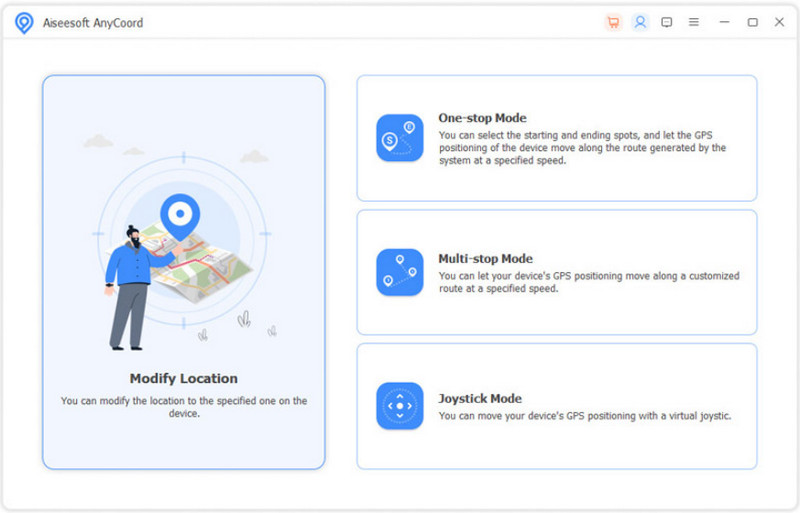
Melyik a leggyakrabban használt emoji?
Ez nem csak azért lehetséges, mert egy alkalmazás segítségével megteheti. Helyváltoztatás az iPhone-on megvan az az előnye, hogy az Ön által használt alkalmazások nem tudják nyomon követni a tartózkodási helyét.
Jogos a helyváltoztatás iOS rendszeren?
Teljesen legális a hely megváltoztatása iOS rendszeren elsősorban akkor, ha harmadik féltől származó alkalmazást, például az Aiseesoft Anycoordot használ. Egyes alkalmazások azonban észlelik a felhasználók helyváltoztatását, és előfordulhat, hogy az alkalmazás fejlesztője vagy szabályozója letiltja őket.
Hogyan lehet hamis GPS-helyet küldeni iPhone-on?
A leghatékonyabb módja annak küldjön egy hamis GPS-helyszínt iPhone-on egy alkalmazás segítségével, mert az Apple nem vezetett be olyan alkalmazást, amelyet erre használhatna. Hamis GPS-helyszín küldéséhez válasszon biztonságosan letölthető alkalmazást.
Következtetés
Nem található hely, illetve a Nem elérhető helyEbben a cikkben már megtudhatja, miért nem található hely, és hogyan lehet ezt megoldani. Megmutattunk minden szükséges információt a témával kapcsolatban, szóval mi a véleménye erről a cikkről?

Az Aiseesoft AnyCoord segítségével könnyedén elrejtheti, meghamisíthatja vagy megváltoztathatja GPS-helyét bármely más helyre. Szükség esetén akár mozgó útvonalat is tervezhet.
100% biztonságos. Nincsenek hirdetések.
100% biztonságos. Nincsenek hirdetések.